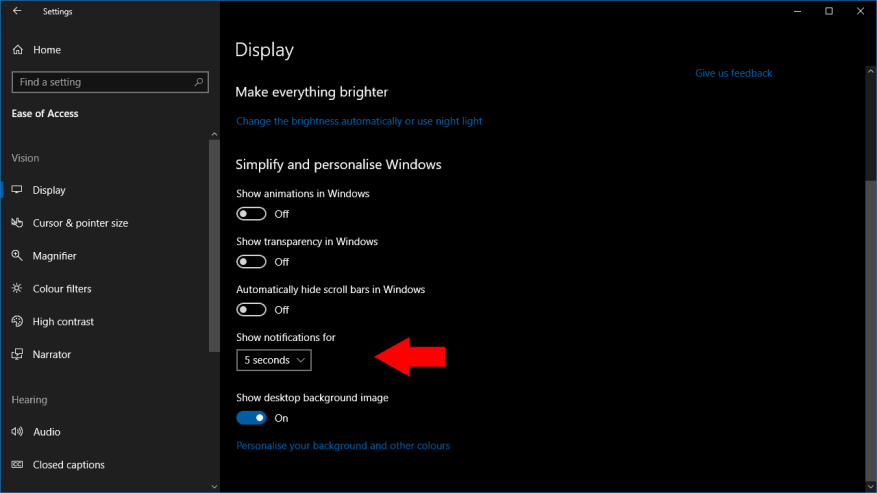O Windows 10 exibe banners de notificação por 5 segundos antes de movê-los para a Central de Ações. Isso pode parecer muito rápido e apressado, especialmente quando você recebe um alerta com muito texto. É possível alterar por quanto tempo as notificações permanecem na tela, dando a você mais tempo para lê-las antes que desapareçam na Central de Ações.
Como costuma acontecer com o Windows 10, a configuração para isso não é necessariamente onde você espera que esteja. Não há referência à opção na tela principal de configurações “Sistema > Notificações”. Em vez disso, você precisará abrir o aplicativo Configurações na categoria “Facilidade de acesso” – clique em seu bloco na tela inicial Configurações.
Agora você encontrará o controle relevante no título “Simplificar e personalizar o Windows”. A lista suspensa “Mostrar notificações para” oferece várias opções de tempo limite, desde o padrão de 5 segundos até 5 minutos.
Não há como inserir seu próprio valor, então você terá que escolher um dos seis atrasos predefinidos. Suspeitamos que é improvável que você queira notificações de notificação na tela por mais de 30 segundos, mas a Microsoft possibilita o uso de um tempo limite muito longo se você precisar da opção.
A alteração entrará em vigor imediatamente após você selecionar um novo valor no menu suspenso. As notificações subsequentes permanecerão na tela pela duração selecionada, antes de serem movidas para a Central de Ações para você revisar mais tarde.